iPad와 Android 휴대폰을 모두 소유하고 있는 경우 iPad의 음악을 Android 기기로 전송하고 싶을 수도 있습니다. 그러나 서로 다른 운영 체제에서 실행되기 때문에 이들 간의 데이터 전송은두 대의 iPad 또는 두 대의 Android 기기 간에 전송하는 것만큼 간단하지 않습니다. 다행스럽게도 iPad에서 Android 기기로 음악을 옮기려는 사용자에게는 이 목표를 달성할 수 있는 다양한 방법이 있으며 이 기사가 여러분의 구원자가 될 것입니다. 이 기사에서는 iPad에서 Android 로 음악을 쉽게 전송하는 방법을 배우는 데 도움이 되는 5가지 방법에 대해 자세히 설명합니다.
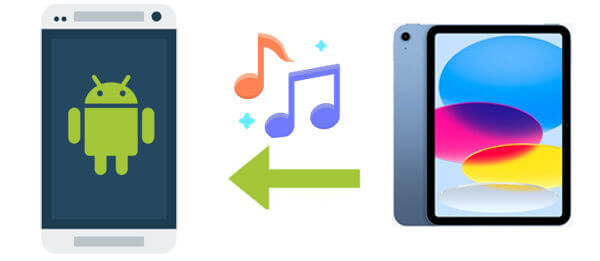
iPad와 Android 기기 간에 데이터를 전송하는 가장 간단하고 효과적인 방법은 전문 전화 전송 소프트웨어를 사용하는 것입니다. Coolmuster Mobile Transfer 그러한 옵션 중 하나입니다. 이 도구는 iOS 또는 Android 사용 여부와 데이터 크기에 관계없이 다양한 장치에서 빠른 데이터 전송을 지원합니다. 이 도구를 작동하는 것도 매우 간단합니다. 귀하가 해야 할 일은 장치를 컴퓨터에 연결하고 전송하려는 데이터 유형을 선택하는 것뿐입니다. 그러면 전송 프로세스가 시작됩니다.
Coolmuster Mobile Transfer 의 주요 기능:
이 소프트웨어를 사용하여 iPad에서 Android 휴대폰으로 음악을 전송하는 방법은 무엇입니까?
01 먼저 Windows 와 macOS 모두 호환되는 Mobile Transfer를 컴퓨터에 다운로드하여 설치하세요.
02 USB 케이블을 사용하여 iPad와 Android 기기를 컴퓨터에 연결하세요. Android 장치에서 USB 디버깅 모드가 활성화되어 있는지 확인하고 iPad에서 "신뢰"를 누르십시오.

03 소프트웨어가 연결된 장치를 자동으로 인식하고 표시합니다. 인터페이스에서 iPad 및 Android 장치의 아이콘을 모두 볼 수 있습니다. iPad는 소스 위치에 있어야 합니다. 그렇지 않은 경우 "뒤집기"를 클릭하여 전환하세요.

04 이제 전송할 파일 형식으로 "음악"을 선택하세요. 한 번의 클릭으로 iPad에서 Android 기기로 음악을 즉시 전송하려면 "복사 시작" 버튼을 클릭하세요.

영상 가이드
iTunes는 Apple 장치 사용자가 일반적으로 사용하는 음악 관리 소프트웨어입니다. iTunes 자체는 Android 기기로의 직접 음악 전송을 지원하지 않지만, iPad의 파일을 컴퓨터에 백업한 다음 Android 기기로 전송하면 이를 달성할 수 있습니다. 이 방법도 널리 사용되는 방법입니다. 구체적인 단계는 다음과 같습니다.
1단계. 컴퓨터에서 iTunes를 엽니다.
2단계. USB 케이블을 사용하여 iPad를 컴퓨터에 연결합니다.
3단계. iTunes에서 iPad를 선택하고 "음악" 탭을 클릭합니다.

4단계. 동기화하려는 음악이나 재생 목록을 선택한 다음 "적용" 또는 "동기화"를 클릭하세요.
5단계. USB 케이블을 통해 Android 기기를 컴퓨터에 연결합니다.
6단계. 컴퓨터에서 백업된 음악 파일을 찾습니다(일반적으로 iTunes Media 폴더에 있음).
7단계. 음악 파일을 Android 장치의 저장 디렉터리(예: "Music" 폴더)에 복사합니다.
클라우드 서비스는 다양한 장치에서 파일을 공유하는 편리한 방법을 제공합니다. Google 드라이브와 같은 클라우드 서비스를 사용하면 iPad에서 클라우드로 음악을 손쉽게 업로드한 다음 Android 기기에 다운로드할 수 있습니다. 이 방법은 네트워크 상태가 양호할 때 가장 잘 작동합니다.
방법은 다음과 같습니다.
1단계. iPad에 Google 드라이브 앱을 설치하고 계정에 로그인하세요.
2단계. 앱을 열고 "+" 버튼을 탭한 후 "업로드"를 선택하고 업로드하려는 음악 파일을 선택합니다.

3단계. Android 기기에 Google 드라이브 앱을 설치하고 동일한 계정으로 로그인하세요.
4단계. 이전에 업로드한 음악 파일을 찾아 다운로드 버튼을 눌러 Android 기기에 저장합니다.
시중에서 판매되는 일부 무료 파일 전송 도구를 활용하여 SHAREit과 같은 음악을 iPad에서 Android 로 전송할 수도 있습니다. SHAREit은 음악, 사진, 비디오 및 기타 파일의 무선 전송을 지원하는 크로스 플랫폼 파일 전송 애플리케이션입니다. SHAREit을 사용하면 케이블을 사용하지 않고도 iPad에서 Android 기기로 음악을 쉽게 전송할 수 있습니다. 그러나 이러한 도구에는 수많은 성가신 광고가 포함되는 경우가 많으며 데이터 보안이 보장되지 않습니다. 아래는 가이드입니다:
1단계. 시작하려면 iPad와 Android 기기 모두에 SHAREit 애플리케이션을 다운로드하여 설치하세요.
2단계. 두 장치가 모두 동일한 Wi-Fi 네트워크에 연결되어 있는지 확인하고 SHAREit 애플리케이션을 엽니다.
3단계. iPad에서 SHAREit을 열고 "보내기" 버튼을 클릭하세요.

4단계. 기기 목록에서 Android 기기를 수신자로 선택하세요.
5단계. 보내려는 음악 파일을 선택하고 "보내기"를 클릭하세요.
6단계. Android 기기에서 SHAREit을 열고 전송 요청을 수락하세요. 음악 파일 전송이 완료될 때까지 기다리세요.
Android 휴대폰이 Samsung인 경우 iPad에서 Samsung 장치로 음악을 전송하는 추가 방법인 Samsung Smart Switch가 있습니다. Samsung Smart Switch는 Samsung에서 제공하는 공식 데이터 마이그레이션 도구로, 대상 장치가 Samsung인 경우 여러 장치 간에 음악, 사진, 연락처 및 기타 파일을 전송할 수 있도록 지원합니다. iOS 에서 삼성 , Android 에서 삼성, 심지어 삼성에서 삼성까지, 이 도구를 사용하면 됩니다.
1단계. iPad에서 Smart Switch를 다운로드하고 엽니다.
2단계. USB 또는 무선을 통해 iPad를 Samsung Android 휴대폰에 연결하도록 선택합니다.

3단계. iPad에서 "음악" 파일을 선택하고 전송을 시작합니다.
4단계. 파일 전송이 완료되면 Samsung Android 휴대폰에서 음악 앱을 열어 iPad에서 전송된 음악에 액세스하세요.
위에서 설명한 다섯 가지 솔루션은 iPad에서 Android 로 음악을 전송하는 가장 효과적인 방법입니다. 각 방법에는 고유한 장점과 적용 가능한 시나리오가 있으므로 요구 사항과 장치 호환성에 따라 가장 적합한 방법을 선택할 수 있습니다. 물론 선택은 전송해야 하는 음악 파일 수에 따라 달라집니다. 예를 들어, 전송할 음악 수가 많은 경우 Coolmuster Mobile Transfer 최고의 솔루션입니다.
이 기사에 대해 혼란스러운 점이 있는 경우 아래 댓글 섹션을 사용하여 생각, 리뷰, 질문을 공유해 주세요. 최선을 다해 해결책을 제공하겠습니다.
관련 기사:
Android 에서 iPad로 음악을 전송하는 방법은 무엇입니까? 당신이 알아야 할 4가지 최고의 방법
6가지 입증된 방법으로 iPad에서 iPhone으로 음악을 전송하는 방법은 무엇입니까?